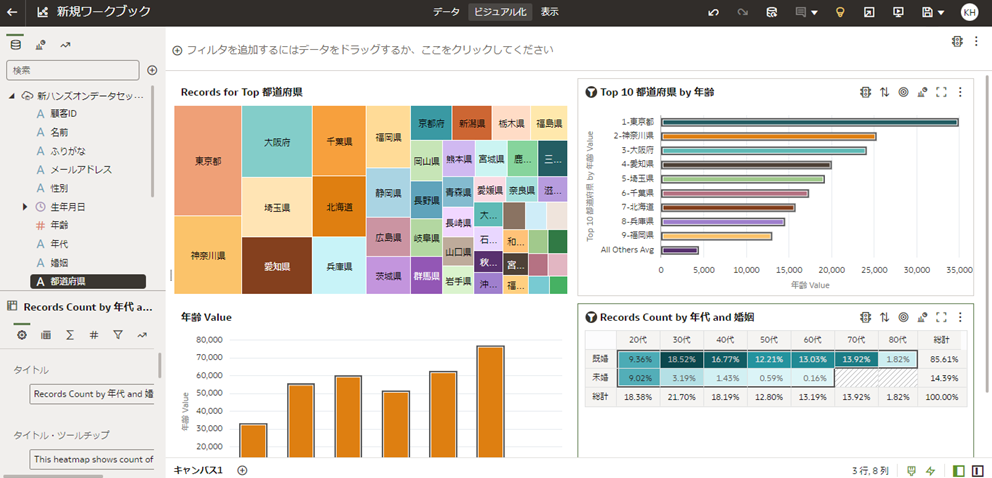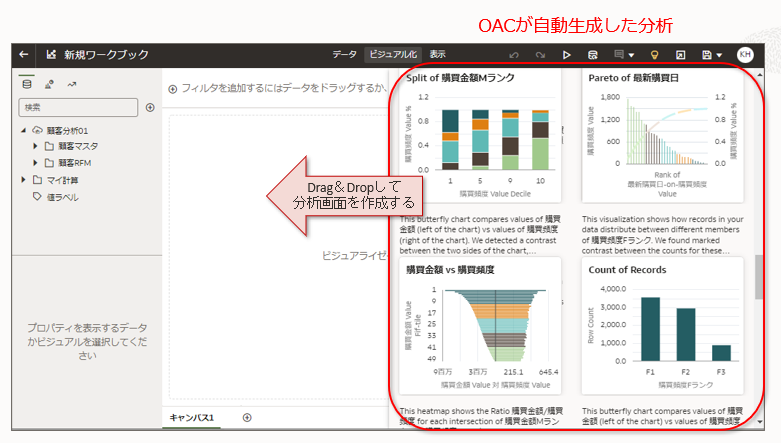Oracle Analytics Cloudに、バージョン6.4(2022年1月)からAuto Insights機能が追加されました。そして現在のバージョン6.5(2022年3月)のバージョンでは、正式に日本語対応され、分析に利用するデータだけでなく、表の名称、項目の名称にも日本語の利用が可能です。
Oracle Analytics CloudのAuto Insights機能により、自動生成された表、グラフなどのビジュアライゼーションをDrag&Dropするだけで、視覚的な分析画面が生成できますので、従来のように分析者が、データソースを解析し、白紙の画面からビジュアライゼーションを作成する必要が無くなりました。
それでは、自動的に生成された分析画面を見てみましょう。
すごいですね!
ちなみに、ハンズオンセミナーで使っているデータからAutoInsightsをかけて画面生成したのですが、セミナーの内容がほとんど出来てます。
ちなみにこの機能がない時は、左データソース表の項目を選んで、表示形式(棒グラフにするか、円グラフにするかなど)を考えて、いちから分析画面を作成する必要がありました。
PowerPointで資料を作る時などでも、誰かが作成した既存資料に追加変更かけていく方が効率的に資料作成できるますね。
AutoInsightsは、OACが自動生成してくれた分析画面に手を加えて、軸の変更や項目追加して、目的の分析を作っていく方法です。分析業務がはかどるとても良い機能です。
分析画面を自動生成してくれる事について便利だと述べてきましたが、私がもっとも便利だと感じているのは、分析に必要な計算項目も自動生成してくれるところです。
従来は「マイ計算」を新規作成して、関数やデータ項目を選択して、計算項目を作成していましたが、AutoInsightsは、これも自動生成してくれます。
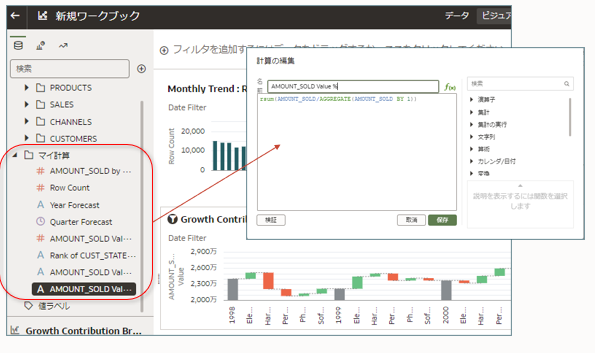
分析者の表現したい画面イメージを選択して配置すれば、マイ計算が表示されますので、「計算の編集」で、どんな関数をどのように使っているかを確認し、分析に必要になる式にアレンジする使い方が良いでしょう。